微信怎么绑定QQ
1、我首先登录微信,然后再点击【我】选项卡,如下图所示。

2、设置然后在点击【设置】项,如下图所示。

3、账号与安全然后在设置页面,点击【账号与安全】,如下图所示。

4、更多安全设置接着再点击【更多安全设置】,如下图所示。
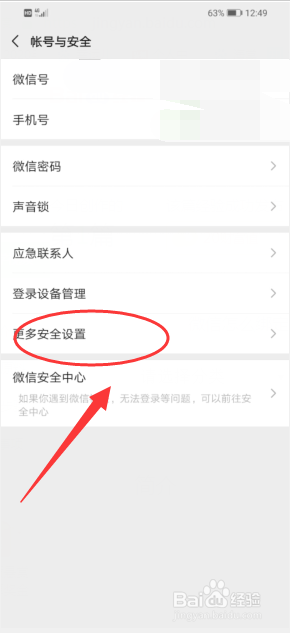
5、QQ号然后在更多安全设置页面,点击【QQ号】,如下图所示。

6、开始绑定接下来我们再点击【开始绑定】按钮,如下图所示。

7、验证QQ号最后在验证QQ号页面,输入QQ号和密码就可以了,如下图所示。

1、我首先登录微信,然后再点击【我】选项卡,如下图所示。

2、设置然后在点击【设置】项,如下图所示。

3、账号与安全然后在设置页面,点击【账号与安全】,如下图所示。

4、更多安全设置接着再点击【更多安全设置】,如下图所示。
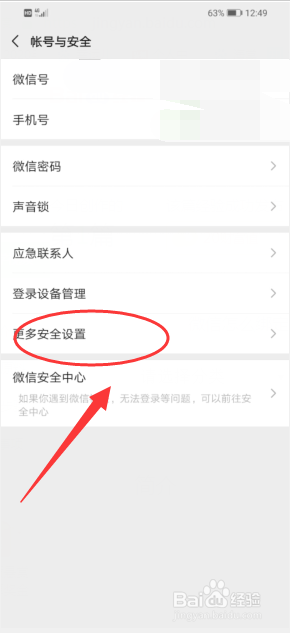
5、QQ号然后在更多安全设置页面,点击【QQ号】,如下图所示。

6、开始绑定接下来我们再点击【开始绑定】按钮,如下图所示。

7、验证QQ号最后在验证QQ号页面,输入QQ号和密码就可以了,如下图所示。
